Bulut hizmeti için birden çok VIP yapılandırma
Önemli
Azure Load Balancer iki farklı türü destekler: Temel ve Standart. Bu makalede Temel Yük Dengeleyici anlatılmaktadır. Standart Load Balancer hakkında daha fazla bilgi için bkz. Standart Load Balancer genel bakış.
Azure tarafından sağlanan bir IP adresini kullanarak genel İnternet üzerinden Azure bulut hizmetlerine erişebilirsiniz. Bu genel IP adresi, bulut hizmetindeki Sanal Makine (VM) örneklerine değil Azure yük dengeleyiciye bağlı olduğundan VIP (sanal IP) olarak adlandırılır. Tek bir VIP kullanarak bulut hizmeti içindeki herhangi bir VM örneğine erişebilirsiniz.
Ancak, aynı bulut hizmetine giriş noktası olarak birden fazla VIP'ye ihtiyaç duyabileceğiniz senaryolar vardır. Örneğin, her site farklı bir müşteri veya kiracı için barındırılırken, bulut hizmetiniz varsayılan 443 bağlantı noktasını kullanarak SSL bağlantısı gerektiren birden çok web sitesi barındırabilir. Bu senaryoda, her web sitesi için farklı bir genel ip adresine sahip olmanız gerekir. Aşağıdaki diyagramda, aynı ortak bağlantı noktasında birden çok SSL sertifikasına ihtiyaç duyan tipik bir çok kiracılı web barındırma gösterilmektedir.
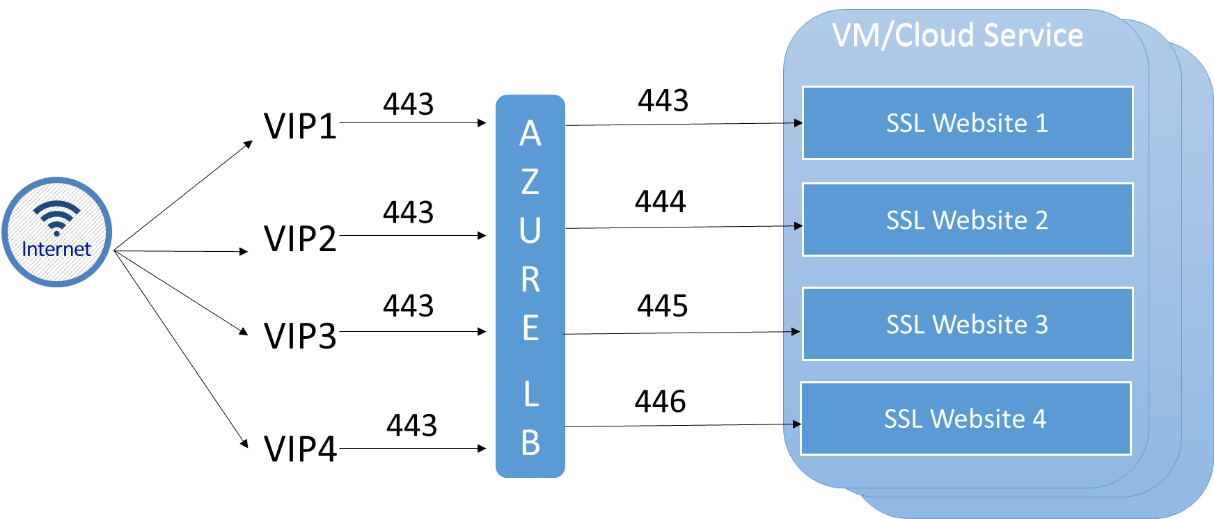
Yukarıdaki örnekte, tüm VIP'ler aynı genel bağlantı noktasını (443) kullanır ve trafik, tüm web sitelerini barındıran bulut hizmetinin iç IP adresi için benzersiz bir özel bağlantı noktasında bir veya daha fazla yük dengeli VM'ye yönlendirilir.
Not
Birden çok VIP kullanılmasını gerektiren bir diğer durum da aynı Sanal Makineler kümesinde birden çok SQL AlwaysOn kullanılabilirlik grubu dinleyicisini barındırmaktır.
VIP'ler varsayılan olarak dinamiktir, bu da bulut hizmetine atanan gerçek IP adresinin zaman içinde değişebileceği anlamına gelir. Bunun olmasını önlemek için hizmetiniz için bir VIP ayırabilirsiniz. Ayrılmış VIP'ler hakkında daha fazla bilgi edinmek için bkz . Ayrılmış Genel IP.
Not
VIP'ler ve ayrılmış IP'ler ile ilgili fiyatlandırma hakkında bilgi için lütfen IP Adresi fiyatlandırması bölümüne bakın.
PowerShell'i kullanarak bulut hizmetleriniz tarafından kullanılan VIP'leri doğrulayabilir, VIP'leri ekleyip kaldırabilir, bir VIP'yi bir uç noktayla ilişkilendirebilir ve belirli bir VIP'de yük dengelemeyi yapılandırabilirsiniz.
Sınırlamalar
Şu anda Çoklu VIP işlevselliği aşağıdaki senaryolarla sınırlıdır:
- Yalnızca IaaS. Çoklu VIP'yi yalnızca VM içeren bulut hizmetleri için etkinleştirebilirsiniz. PaaS senaryolarında rol örnekleriyle Çoklu VIP kullanamazsınız.
- Yalnızca PowerShell. Çoklu VIP'yi yalnızca PowerShell kullanarak yönetebilirsiniz.
Bu sınırlamalar geçicidir ve herhangi bir zamanda değişebilir. Gelecekteki değişiklikleri doğrulamak için bu sayfayı yeniden ziyaret ettiğinizden emin olun.
Bulut hizmetine VIP ekleme
Hizmetinize VIP eklemek için aşağıdaki PowerShell komutunu çalıştırın:
Add-AzureVirtualIP -VirtualIPName Vip3 -ServiceName myService
Bu komut aşağıdaki örneğe benzer bir sonuç görüntüler:
OperationDescription OperationId OperationStatus
-------------------- ----------- ---------------
Add-AzureVirtualIP 4bd7b638-d2e7-216f-ba38-5221233d70ce Succeeded
Bir VIP'yi bulut hizmetinden kaldırma
Yukarıdaki örnekte hizmetinize eklenen VIP'yi kaldırmak için aşağıdaki PowerShell komutunu çalıştırın:
Remove-AzureVirtualIP -VirtualIPName Vip3 -ServiceName myService
Önemli
Vip'yi yalnızca ilişkili uç noktası yoksa kaldırabilirsiniz.
Bir Bulut Hizmetinden VIP bilgilerini alma
Bir bulut hizmetiyle ilişkili VIP'leri almak için aşağıdaki PowerShell betiğini çalıştırın:
$deployment = Get-AzureDeployment -ServiceName myService
$deployment.VirtualIPs
Betik aşağıdaki örneğe benzer bir sonuç görüntüler:
Address : 191.238.74.148
IsDnsProgrammed : True
Name : Vip1
ReservedIPName :
ExtensionData :
Address :
IsDnsProgrammed :
Name : Vip2
ReservedIPName :
ExtensionData :
Address :
IsDnsProgrammed :
Name : Vip3
ReservedIPName :
ExtensionData :
Bu örnekte, bulut hizmeti 3 VIP'ye sahiptir:
- Vip1 varsayılan VIP'dir, çünkü IsDnsProgrammedName değeri true olarak ayarlanır.
- Vip2 ve Vip3 , IP adresleri olmadığından kullanılmaz. Bunlar yalnızca bir uç noktayı VIP ile ilişkilendirdiğinizde kullanılır.
Not
Aboneliğiniz yalnızca bir uç noktayla ilişkilendirildikten sonra ek VIP'ler için ücretlendirilir. Fiyatlandırma hakkında daha fazla bilgi için bkz. IP Adresi fiyatlandırması.
VIP'yi uç noktayla ilişkilendirme
Bir bulut hizmetindeki VIP'yi bir uç noktayla ilişkilendirmek için aşağıdaki PowerShell komutunu çalıştırın:
Get-AzureVM -ServiceName myService -Name myVM1 |
Add-AzureEndpoint -Name myEndpoint -Protocol tcp -LocalPort 8080 -PublicPort 80 -VirtualIPName Vip2 |
Update-AzureVM
Komut, 80 numaralı bağlantı noktasında Vip2 adlı VIP'ye bağlı bir uç nokta oluşturur ve bunu 8080 numaralı bağlantı noktasında TCP kullanarak myService adlı bulut hizmetinde myVM1 adlı VM'ye bağlar.
Yapılandırmayı doğrulamak için aşağıdaki PowerShell komutunu çalıştırın:
$deployment = Get-AzureDeployment -ServiceName myService
$deployment.VirtualIPs
Çıktı aşağıdaki örneğe benzer:
Address : 191.238.74.148
IsDnsProgrammed : True
Name : Vip1
ReservedIPName :
ExtensionData :
Address : 191.238.74.13
IsDnsProgrammed :
Name : Vip2
ReservedIPName :
ExtensionData :
Address :
IsDnsProgrammed :
Name : Vip3
ReservedIPName :
ExtensionData :
Belirli bir VIP'de yük dengelemeyi etkinleştirme
Yük dengeleme amacıyla tek bir VIP'yi birden çok sanal makineyle ilişkilendirebilirsiniz. Örneğin, myService adlı bir bulut hizmetiniz ve myVM1 ve myVM2 adlı iki sanal makineniz vardır. Bulut hizmetinizin birden çok VIP'si vardır ve bunlardan biri Vip2 olarak adlandırılır. Vip2 üzerindeki 81 numaralı bağlantı noktasına gelen tüm trafiğin myVM1 ile 8181 numaralı bağlantı noktasındaki myVM2 arasında dengelendiğinden emin olmak istiyorsanız, aşağıdaki PowerShell betiğini çalıştırın:
Get-AzureVM -ServiceName myService -Name myVM1 |
Add-AzureEndpoint -Name myEndpoint -LoadBalancedEndpointSetName myLBSet -Protocol tcp -LocalPort 8181 -PublicPort 81 -VirtualIPName Vip2 -DefaultProbe |
Update-AzureVM
Get-AzureVM -ServiceName myService -Name myVM2 |
Add-AzureEndpoint -Name myEndpoint -LoadBalancedEndpointSetName myLBSet -Protocol tcp -LocalPort 8181 -PublicPort 81 -VirtualIPName Vip2 -DefaultProbe |
Update-AzureVM
Yük dengeleyicinizi farklı bir VIP kullanacak şekilde de güncelleştirebilirsiniz. Örneğin, aşağıdaki PowerShell komutunu çalıştırırsanız yük dengeleme kümesini Vip1 adlı bir VIP kullanacak şekilde değiştirirsiniz:
Set-AzureLoadBalancedEndpoint -ServiceName myService -LBSetName myLBSet -VirtualIPName Vip1
Sonraki Adımlar
Azure Load Balance için Azure İzleyici günlükleri
İnternet'e yönelik yük dengeleyiciye genel bakış